Centrum akcji to miejsce, w którym masz powiadomieniaoddalił stos. To dobry sposób, aby odwiedzić je później, gdy będziesz mieć czas. Wszystkie aplikacje, które mogą wyświetlać powiadomienia, mogą domyślnie układać je w Centrum akcji. Jeśli uznasz, że powiadomienia aplikacji są przydatne, ale nie trzeba ich umieszczać w stosie w Centrum akcji, możesz je ukryć i możesz to zrobić dla poszczególnych aplikacji. Oto, w jaki sposób możesz ukrywać powiadomienia poza Centrum akcji.

Trzymaj powiadomienia poza centrum akcji
Otwórz aplikację Ustawienia i przejdź do grupy ustawień System. Wybierz kartę Powiadomienia i aplikacje i przewijaj aplikacje, aż znajdziesz tę, której chcesz uniknąć z Centrum akcji. Kliknij to.
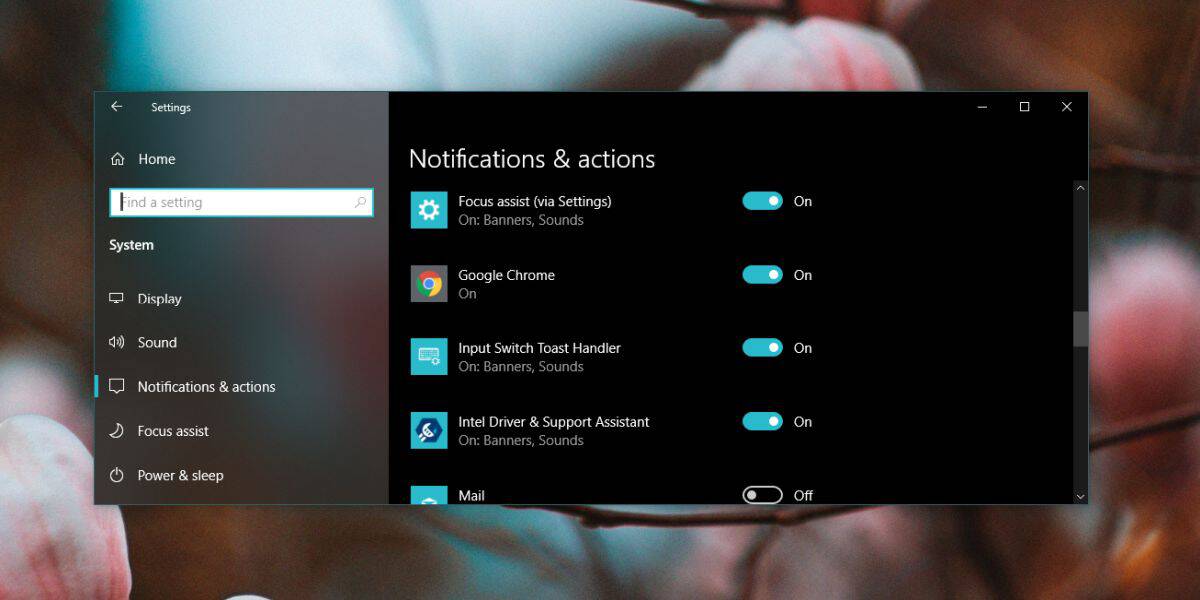
Na następnym ekranie zobaczysz opcję o nazwie„Pokaż powiadomienia w centrum akcji” i zostanie ono włączone. Wyłącz to. Nie usunie powiadomień, które są już w Centrum akcji, ale powiadomienia, które dotrą później, nie będą tam wyświetlane.
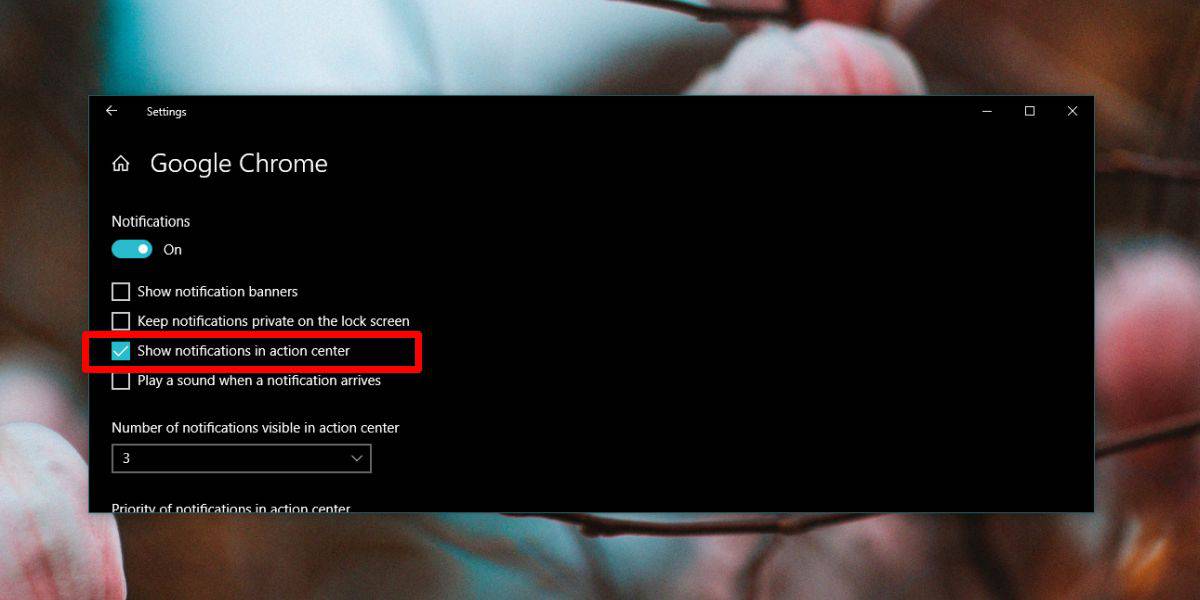
Jeśli ponownie włączysz tę opcję, tj., zezwól na wysyłanie powiadomień aplikacji do Centrum akcji, tam będą wyświetlane tylko powiadomienia, które pojawią się po włączeniu opcji. Powiadomienia, które zostały już dostarczone, a następnie odrzucone, nie pojawią się tam.
Centrum akcji nie ma zbyt wieleprzestrzeń. Wysyłanie powiadomień jest przydatne, ale to nie znaczy, że każda aplikacja powinna to robić. Na przykład Chrome w większości przypadków nie wymaga umieszczania powiadomień w Centrum akcji. Prawdopodobnie możesz sprawdzić własną listę aplikacji i dowiedzieć się, które z nich muszą mieć powiadomienia, które trafiają do Centrum akcji, a które nie.
W przypadku powiadomień aplikacji, na które zezwalasz wCentrum akcji możesz wybrać, ile powiadomień ma być widocznych. Minimum to 3 powiadomienia, wszystkie pozostałe są zwinięte pod własnym tytułem aplikacji. Nie ma sposobu, aby sprowadzić je do jednego powiadomienia, co jest wstydem, ponieważ pozwoliłoby to na wyświetlenie większej liczby aplikacji. Dzięki trzem powiadomieniom na aplikację, w rzeczywistości tylko dwie aplikacje mogą wyświetlać powiadomienia, a następnie przewiń, aby zobaczyć pozostałe.
Jeśli nawet po usunięciu nieistotnych aplikacji zCentrum akcji, nadal masz o jedną za dużo wyświetlanych powiadomień, możesz użyć ustawienia priorytetu i wyświetlać powiadomienia z ważniejszych aplikacji na górze. Priorytet jest ponownie ustalany dla poszczególnych aplikacji. Wszystkie aplikacje mają domyślnie priorytet „Normalny”.













Komentarze